In naher Zukunft.Google Veröffentlichte sein Benchmarking OpenAI Sora Das Videogenerierungsmodell des Veowas weithin Besorgnis ausgelöst hat.Veo Derzeit integriert in die Google Vids Auf der Plattform müssen sich reguläre Nutzer auf die Warteliste setzen lassen. In diesem Leitfaden wird eine spezielle Methode vorgestellt, um dies zu tun, indem Google Cloud Skills Boost Plattform, ohne ein kostenpflichtiges Abonnement oder eine Kreditkarte, ist kostenlos zu erleben und zu generieren die Inhalte, die von der Veo Modellgesteuertes Video.
vorläufig
Bevor Sie beginnen, sollten Sie sicherstellen, dass die folgenden beiden Bedingungen erfüllt sind:
- Eine wirksame
GoogleKonto. - Normaler Zugang
GoogleNetzwerkumgebung für verwandte Dienste.
Schritt 1: Betreten der experimentellen Umgebung von Google Cloud Skills Boost
- In Ihrem Browser öffnen
Google Cloud Skills BoostOffizielle Website.https://www.cloudskillsboost.google - Sobald Sie die Website geöffnet haben, scrollen Sie auf der Seite nach unten, bis Sie die Schaltfläche "Get Started" finden, und klicken Sie darauf.
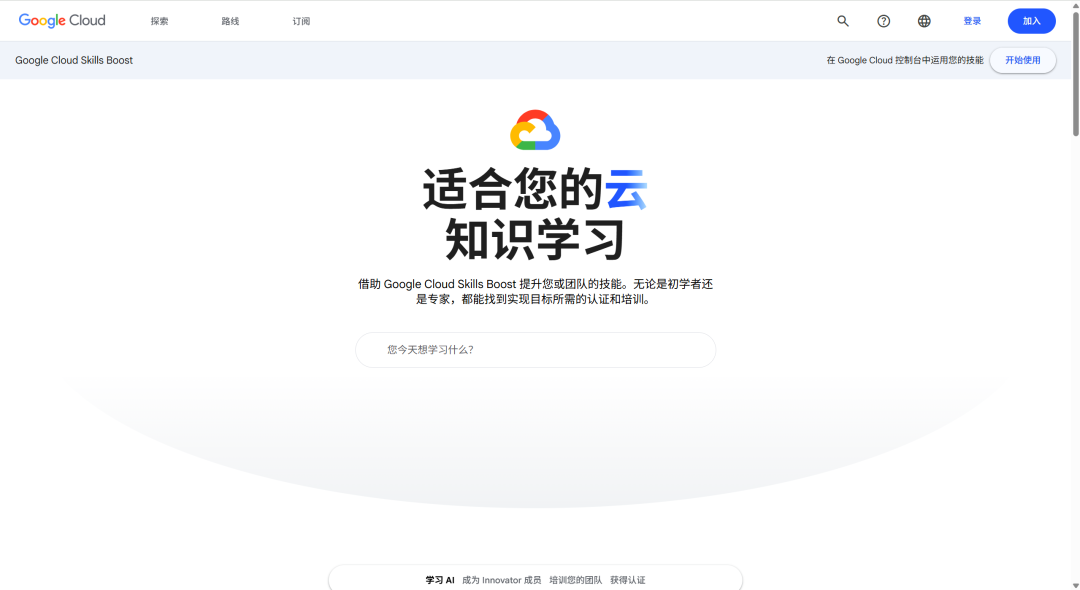
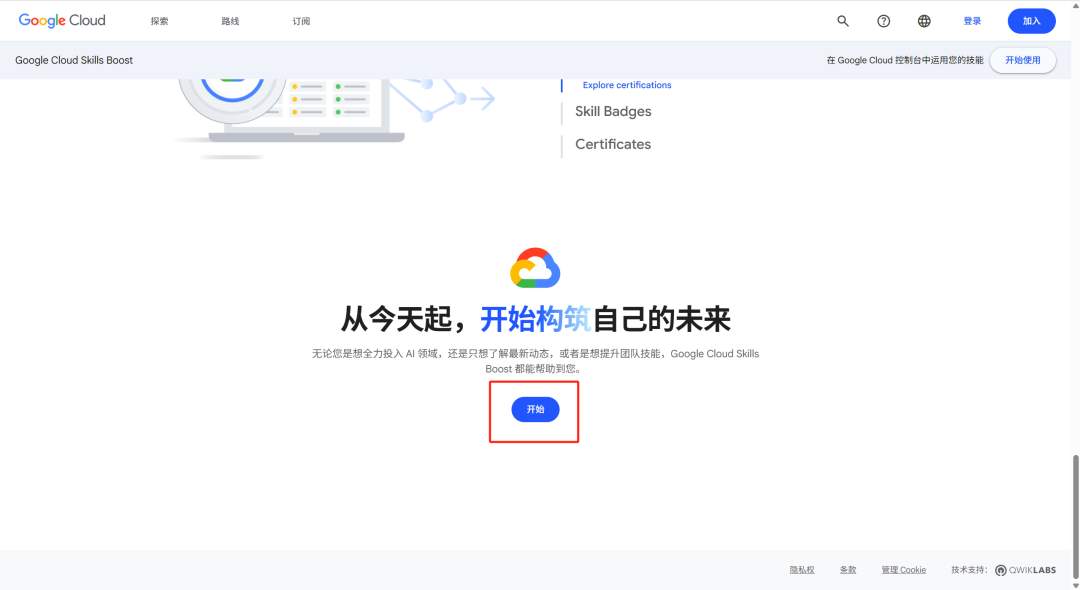
- Verwenden Sie Ihre persönliche in der Sprung-Seite!
GoogleKonto-Login.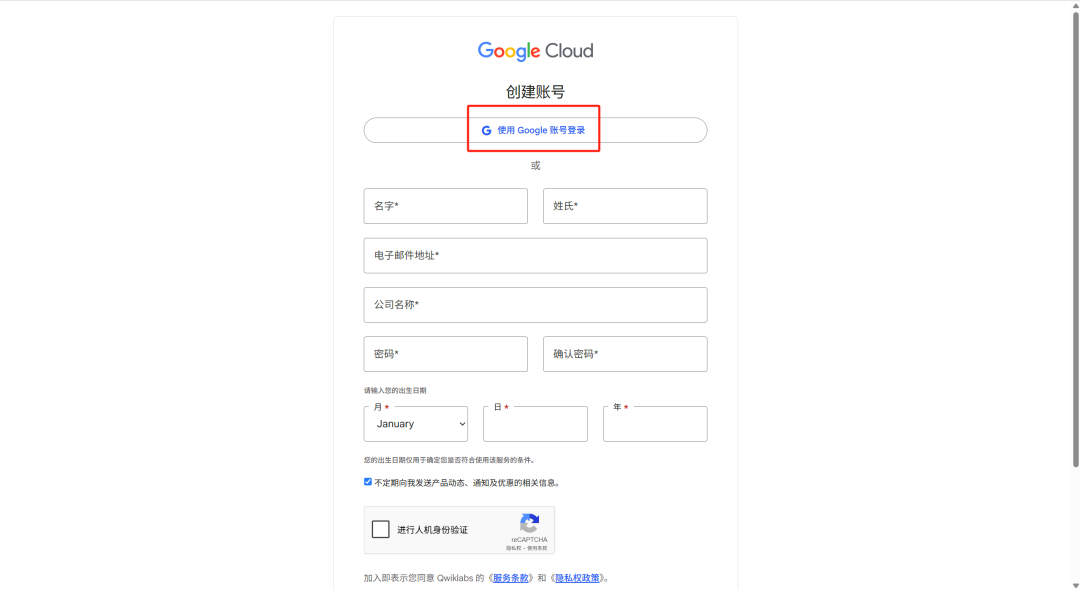
- Wenn Sie sich erfolgreich angemeldet haben, klicken Sie auf der Seite auf die Option "Katalog erkunden", um das Vorlesungsverzeichnis aufzurufen.

Schritt 2: Wählen Sie einen bestimmten AI-Kurs
- Geben Sie in das Suchfeld auf der Seite des Kurskatalogs "generative AI" ein.
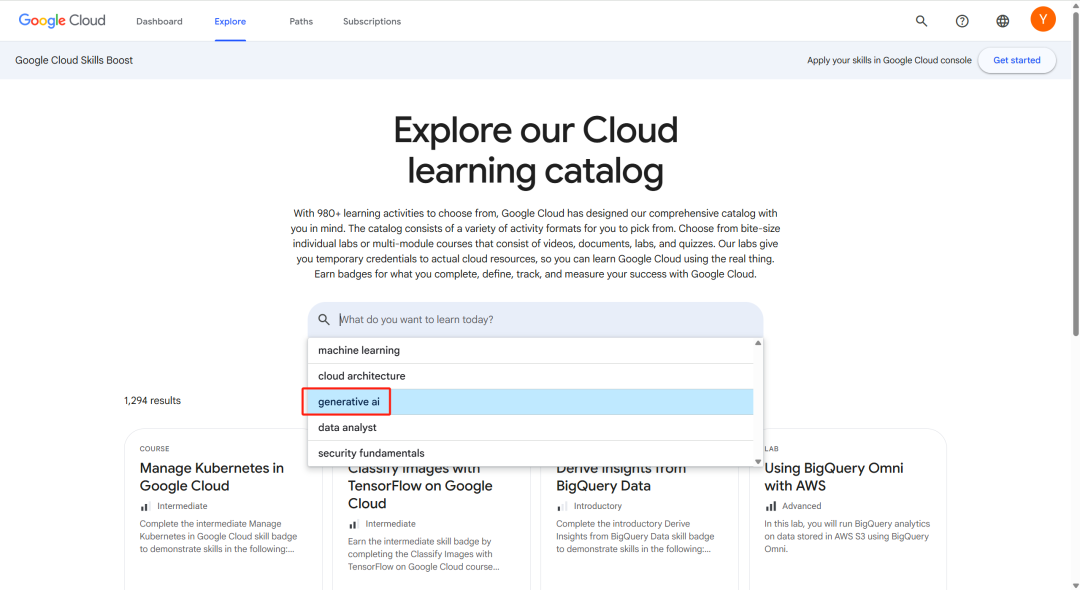
- Suchen Sie in den Suchergebnissen den Kurs "Generative AI with Vertex AI" (in der Regel 45 Minuten lang) und klicken Sie auf den Pfeil in der rechten unteren Ecke, um zu den Kursdetails zu gelangen.
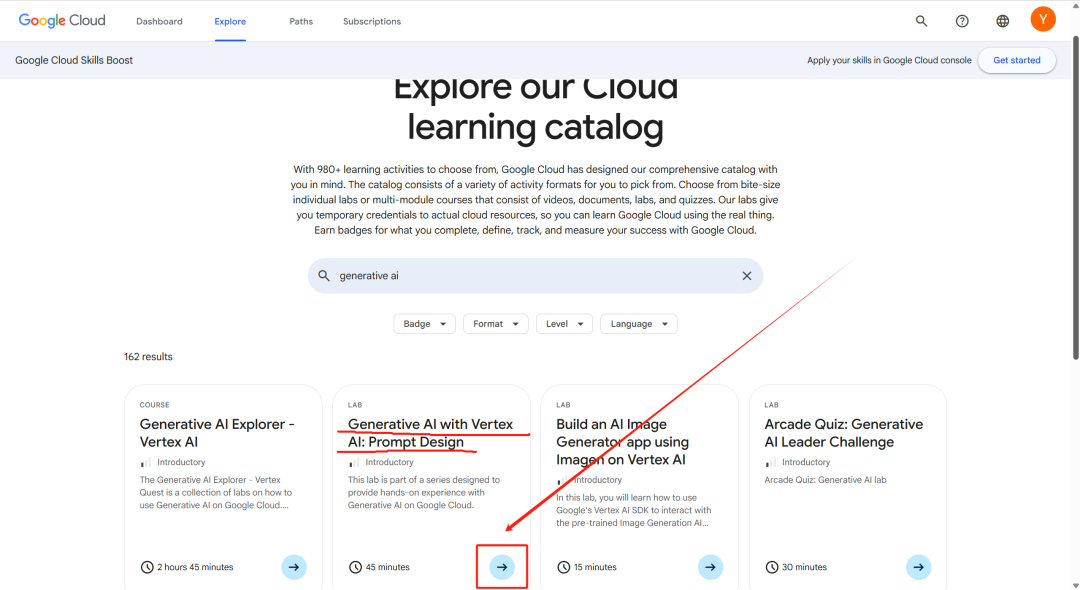
Schritt 3: Starten Sie das Experiment und melden Sie sich an der temporären Konsole an
- Klicken Sie auf der Kursseite auf die grüne Schaltfläche "Labor starten".
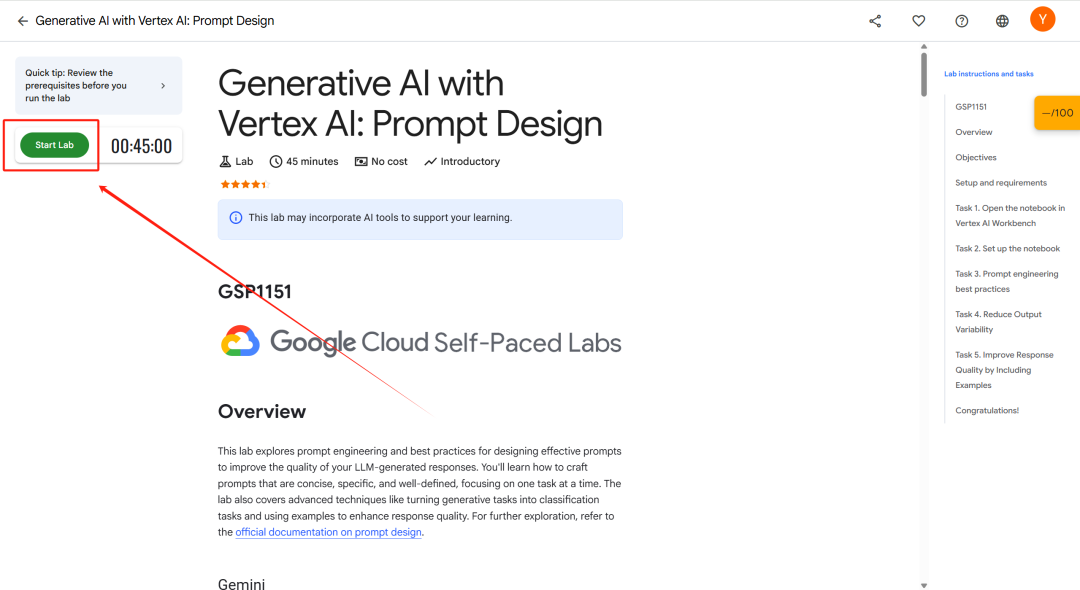
- Das System fordert eine Mensch-Maschine-Authentifizierung an. Folgen Sie den Aufforderungen, um die Authentifizierung abzuschließen.
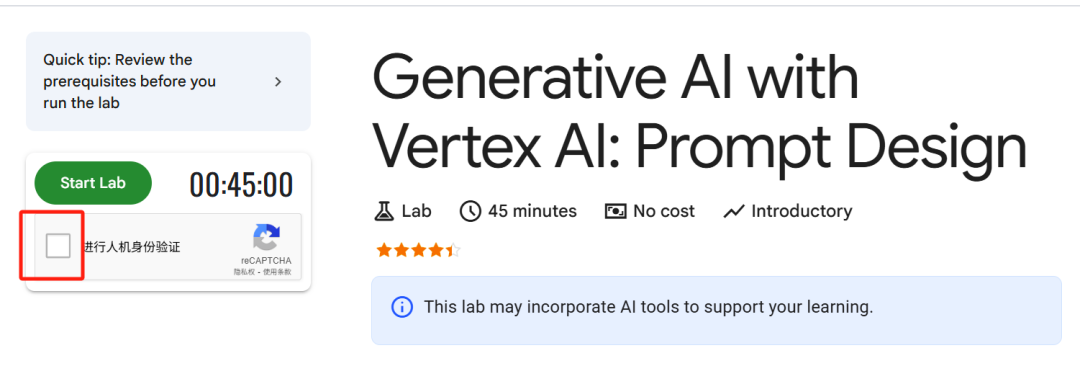
- Nachdem die Validierung abgeschlossen ist, beginnt der Timer am oberen Rand herunterzuzählen. Beachten Sie zu diesem Zeitpunkt die links angezeigten vorläufigen Anmeldedaten.Klicken Sie mit der rechten Maustaste auf die Schaltfläche "Google Cloud Console öffnen" und wählen Sie "Link in einem nahtlosen Fenster öffnen".. Dieser Schritt ist wichtig, da der No-Trace-Modus sicherstellt, dass die Anmeldeumgebung für temporäre Konten sauber ist und nicht mit Ihren persönlichen Daten interagiert.
GoogleDie Konten sind im Widerspruch.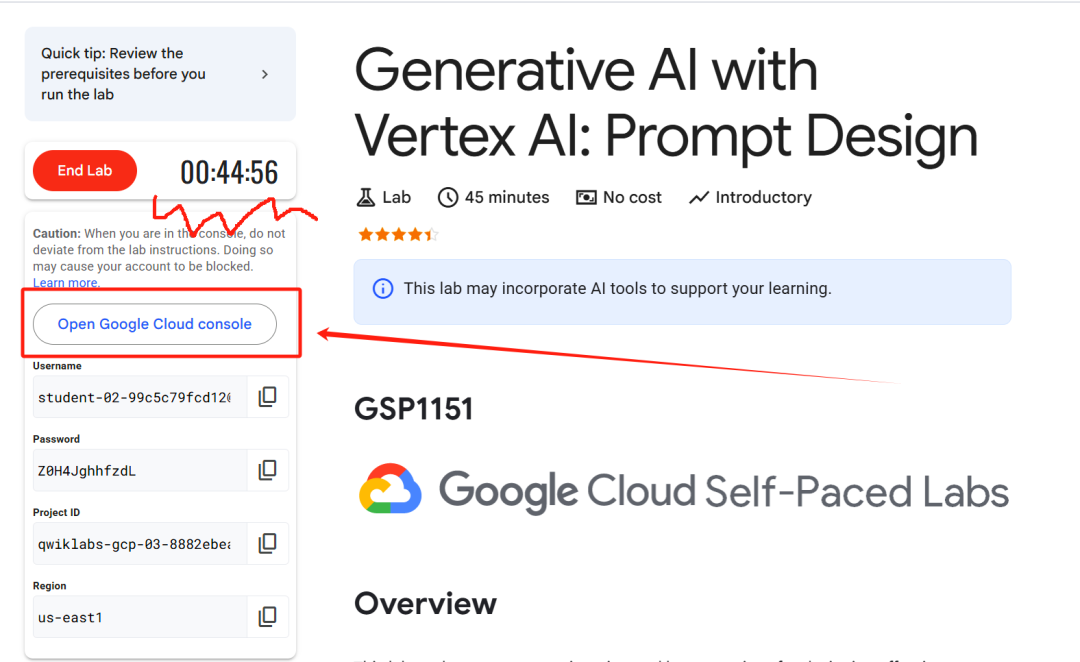
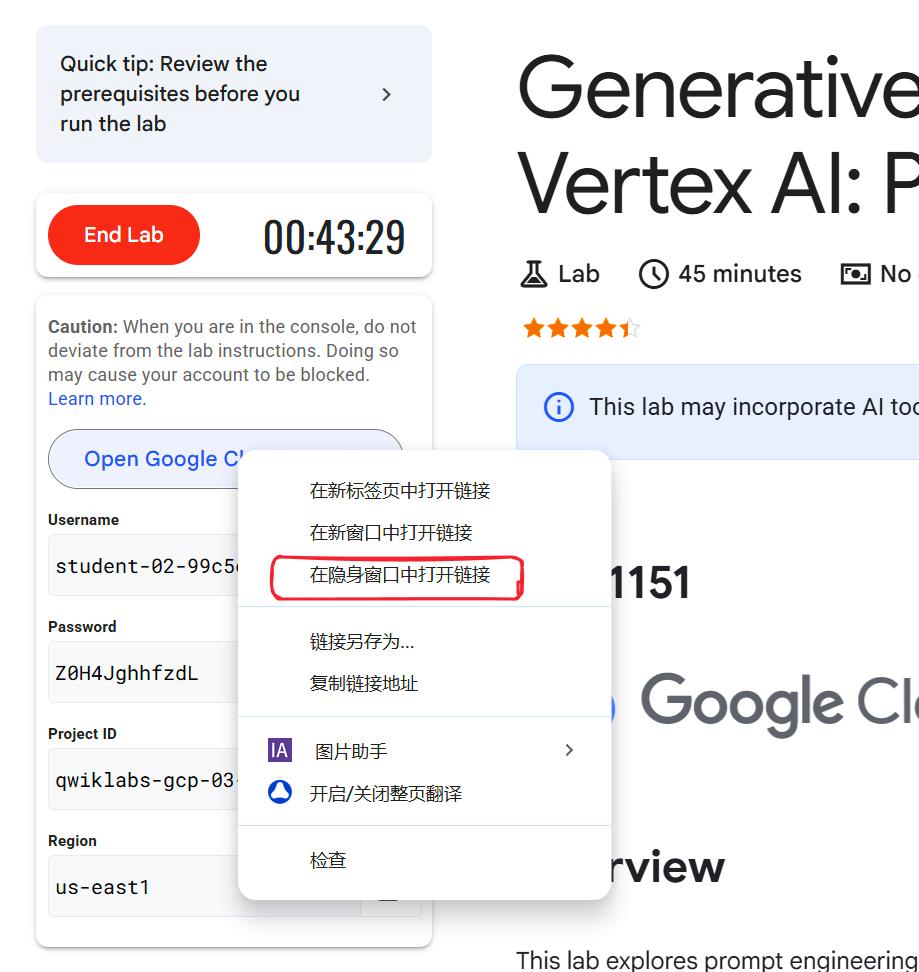
Wahrscheinlich auftretende Probleme: Bei der Anmeldung bei einem temporären Konto im Fenster "No-Trace" wird dieGoogle Möglicherweise ist eine Authentifizierung erforderlich und Sie erhalten die Aufforderung "Aus Gründen der Kontosicherheit versuchen Sie es bitte später noch einmal".
Lösung:
- Schließt das aktuelle No Trace-Fenster.
- zurück zu
Cloud Skills BoostSeite auf die rote Schaltfläche "Labor beenden", um das aktuelle Experiment zu beenden. - Öffnen Sie ein nicht markiertes Fenster und melden Sie sich zunächst bei Ihrem persönlichen
GoogleKonto (z.B. Login)Gmail). - Verhindern Sie, dass sich dieses nicht markierte Fenster schließt und kehren Sie zurück zu
Cloud Skills BoostSeite, klicken Sie erneut auf "Start Lab" und wiederholen Sie Schritt drei. Dadurch wird in der Regel die mühsame sekundäre Validierung übersprungen.
Schritt 4: Konfigurieren Sie Ihre Google Cloud-Umgebung
- Erfolgreich in einem spurlosen Fenster geöffnet
Google Cloud ConsoleDanach erscheint ein Bestätigungsfenster, klicken Sie auf "Ich verstehe".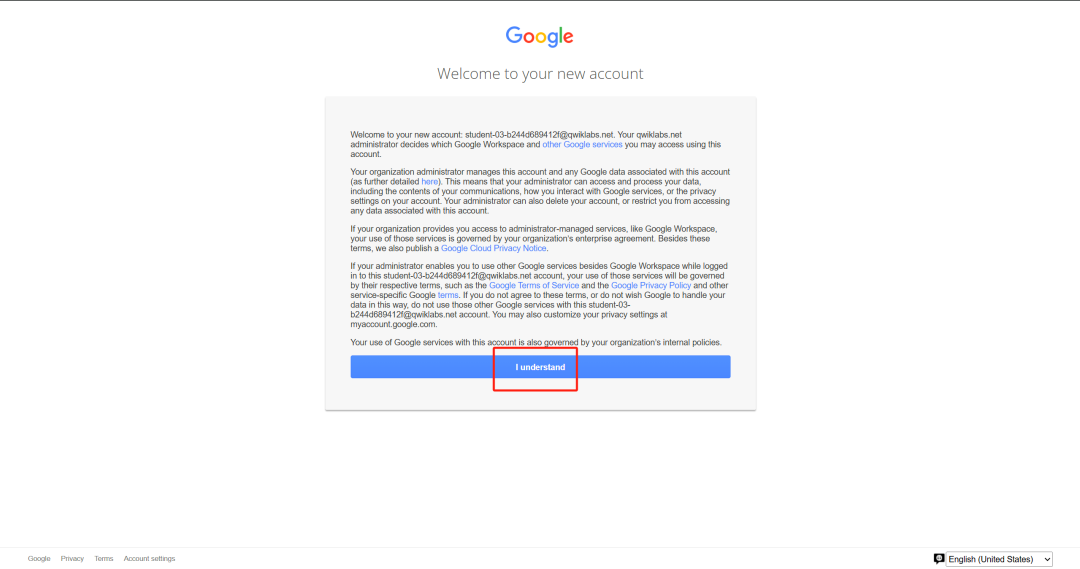
- Markieren Sie dann das Kästchen, um den Nutzungsbedingungen zuzustimmen, und klicken Sie auf die Schaltfläche "Zustimmen und fortfahren".
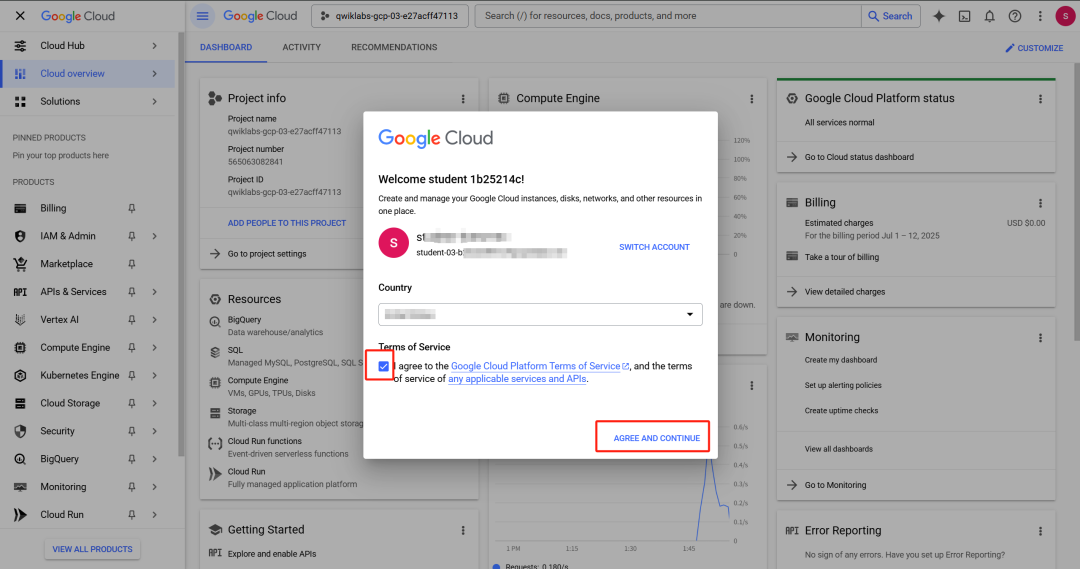
Schritt 5: Besuchen Sie Google Vids und erstellen Sie Videos
- Behalten Sie das aktuelle, nicht markierte Fenster bei und öffnen Sie eine neue Registerkarte im Fenster
GoogleSuchen Sie nach "Google Vids" in und klicken Sie auf den offiziellen Link.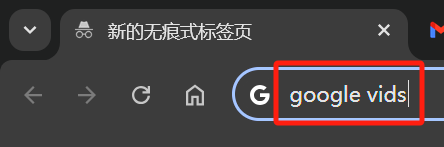
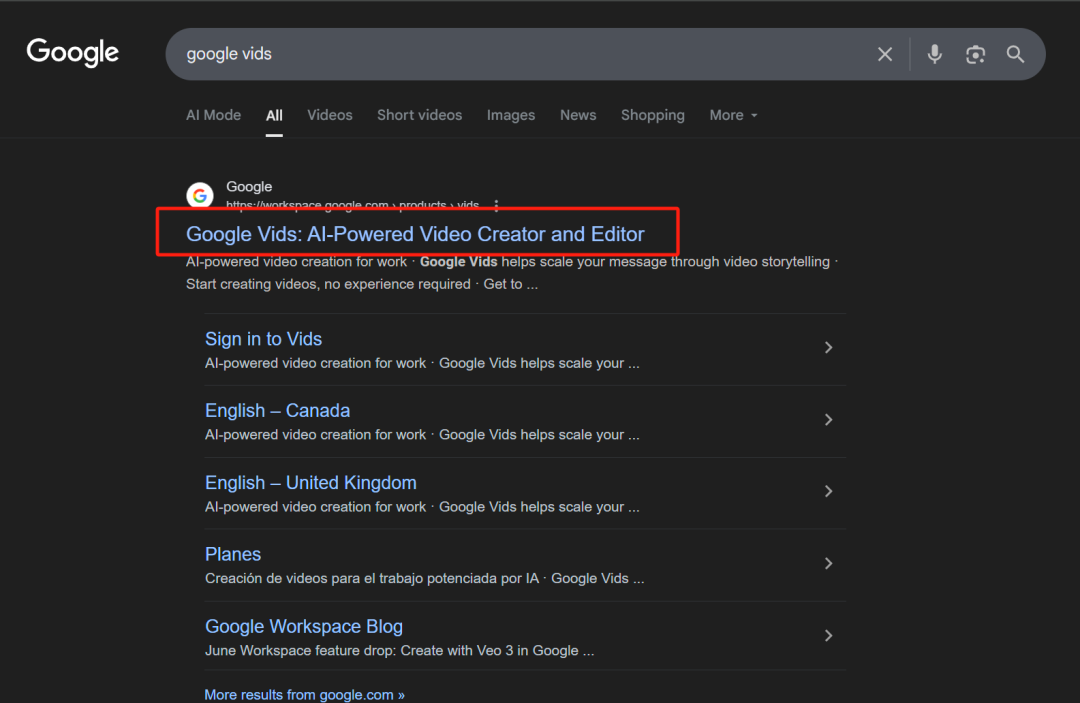
- existieren
Google VidsSeite, klicken Sie auf "Bei Vids anmelden".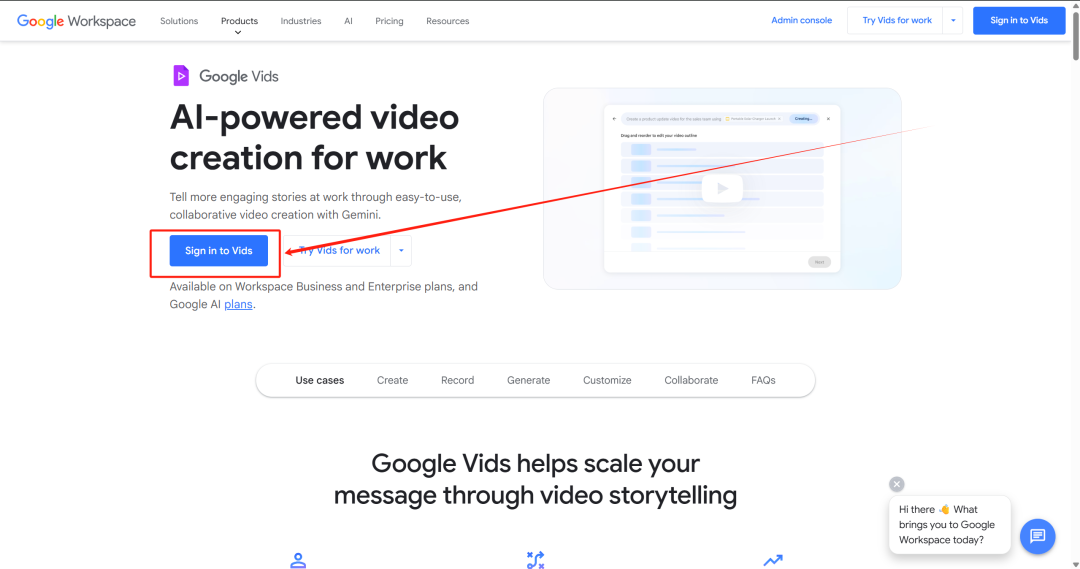
- An diesem Punkt verwendet das System automatisch die
Cloud Skills BoostEine vorläufige Kontonummer für Studenten (normalerweise in Form einesstudent-(Anfang), um sich anzumelden.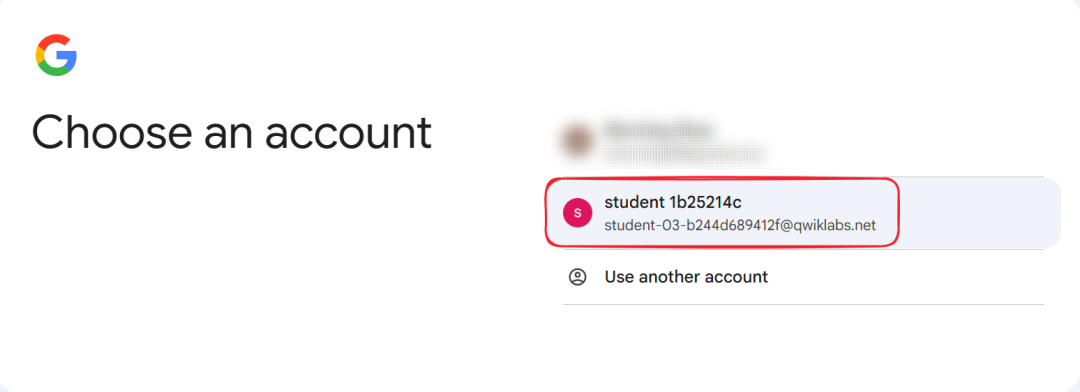
- Nach der Anmeldung werden Sie zu folgenden Seiten weitergeleitet
Google Vidsdes Vorschaubildschirms. Schließen Sie das Willkommens-Pop-up-Fenster, um zu beginnen.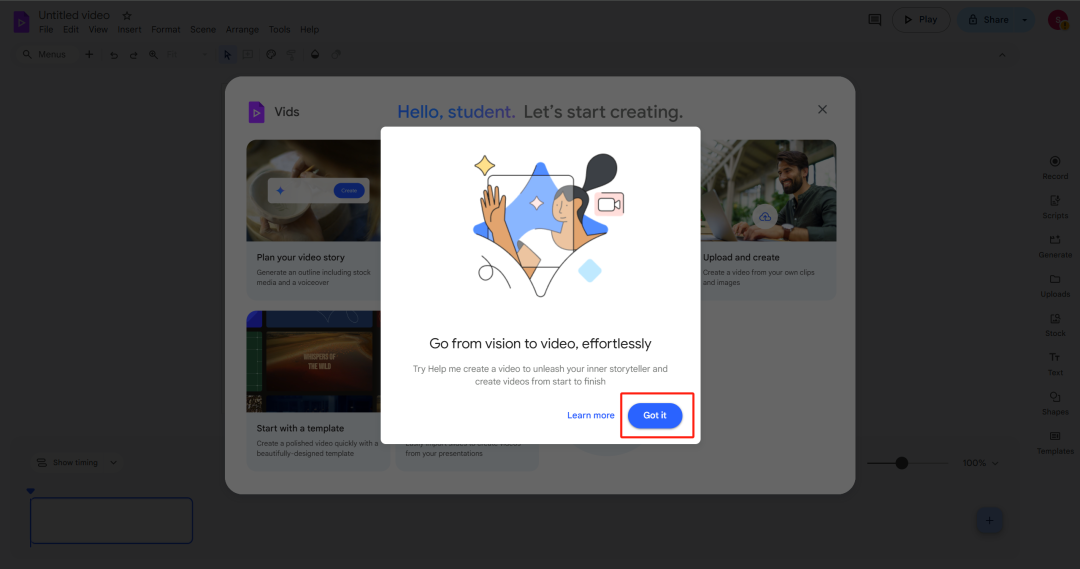
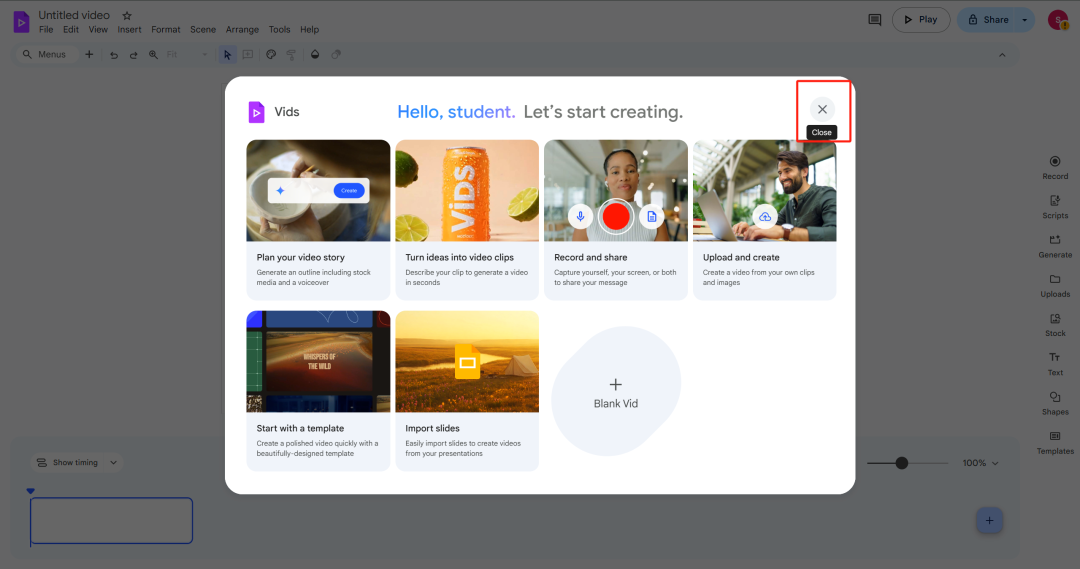
- Klicken Sie auf die Schaltfläche "Generieren" auf der rechten Seite der Benutzeroberfläche und stellen Sie sicher, dass in der Modellauswahl ein Häkchen gesetzt ist
VeoModelle.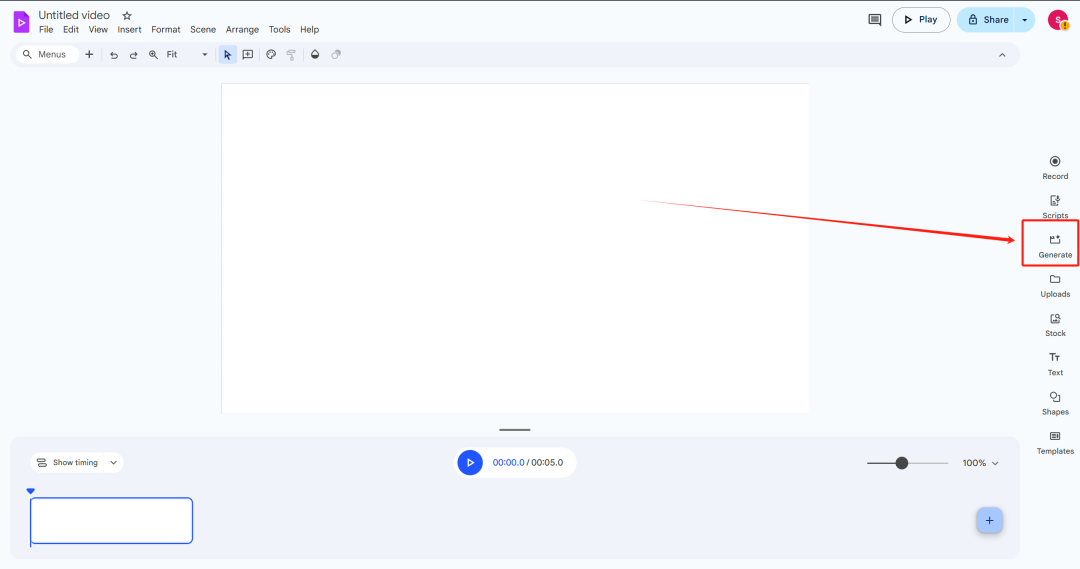
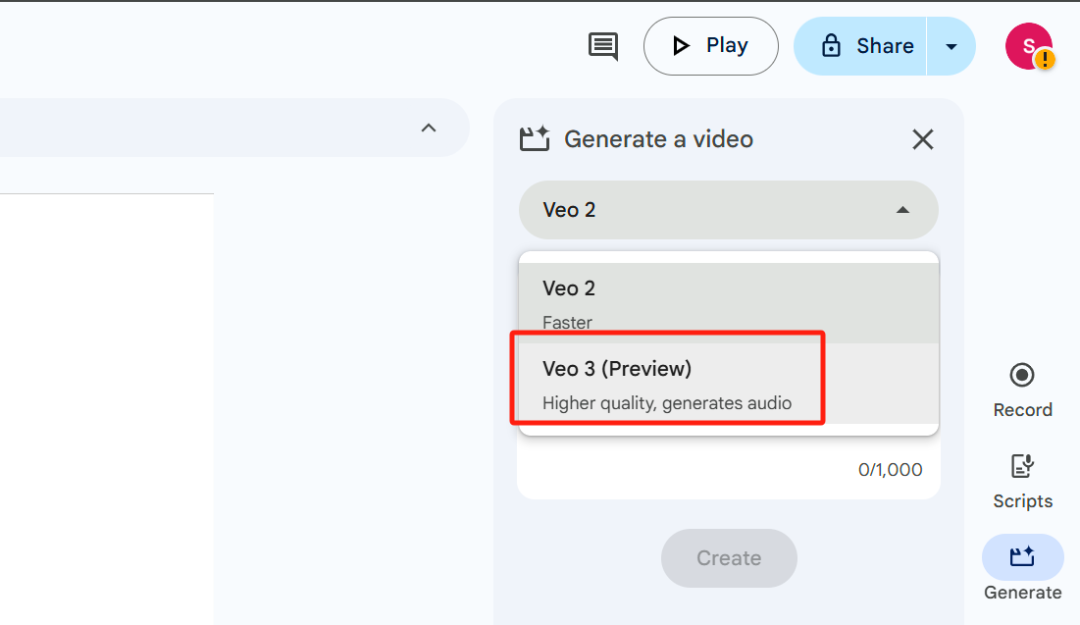
- Geben Sie Ihre Videobeschreibung (Stichwort) in das Textfeld ein. Je detaillierter und spezifischer das Stichwort ist, desto besser wird es generiert, z. B. können Sie die Szene, Objekte, Aktion, den Zeichenstil und die Kamerabewegung beschreiben. Beachten Sie, dass die maximale Anzahl von Stichwörtern 1000 Zeichen beträgt. Wenn Sie fertig sind, klicken Sie auf "Erstellen", um mit der Erstellung zu beginnen.
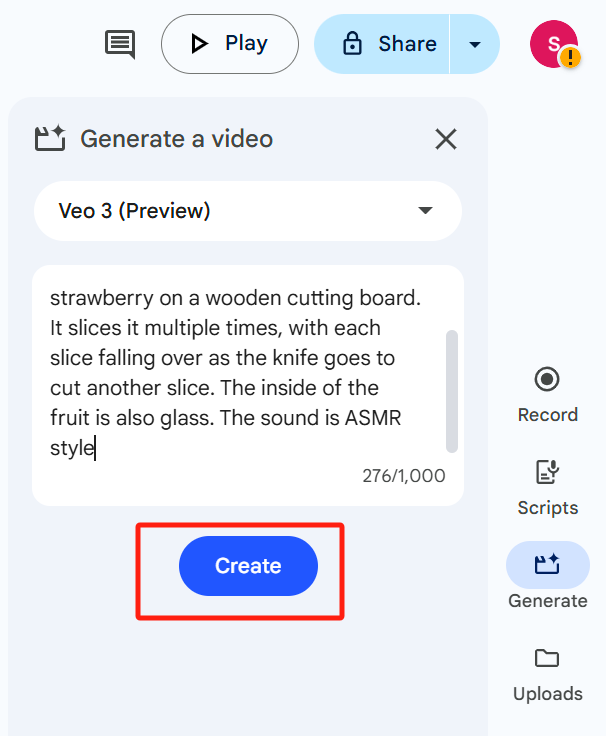
Schritt 6: Speichern und Herunterladen des generierten Videos
- Sobald das Video erstellt ist, klicken Sie auf "Einfügen", um es in das aktuelle Projekt einzufügen.
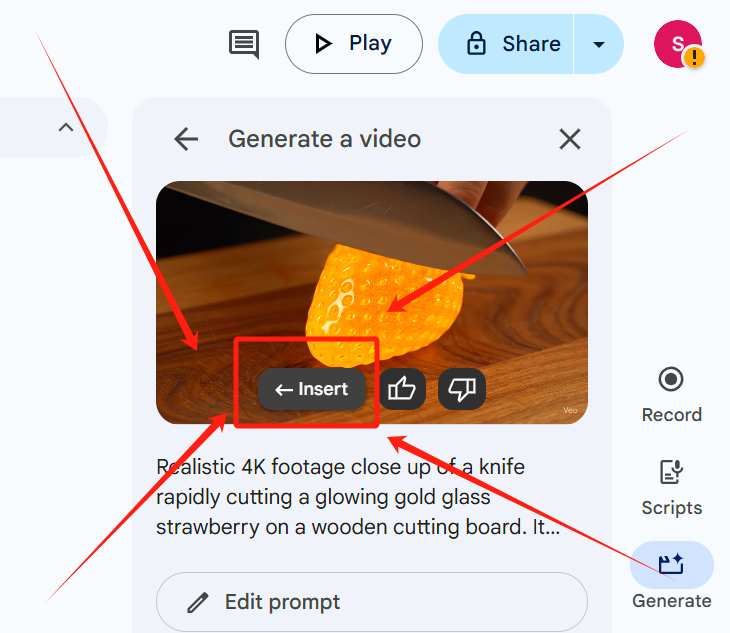
- Um die Datei in Ihrem eigenen Verzeichnis zu speichern
Google DriveKlicken Sie auf das Symbol "Verschieben" in der oberen Symbolleiste.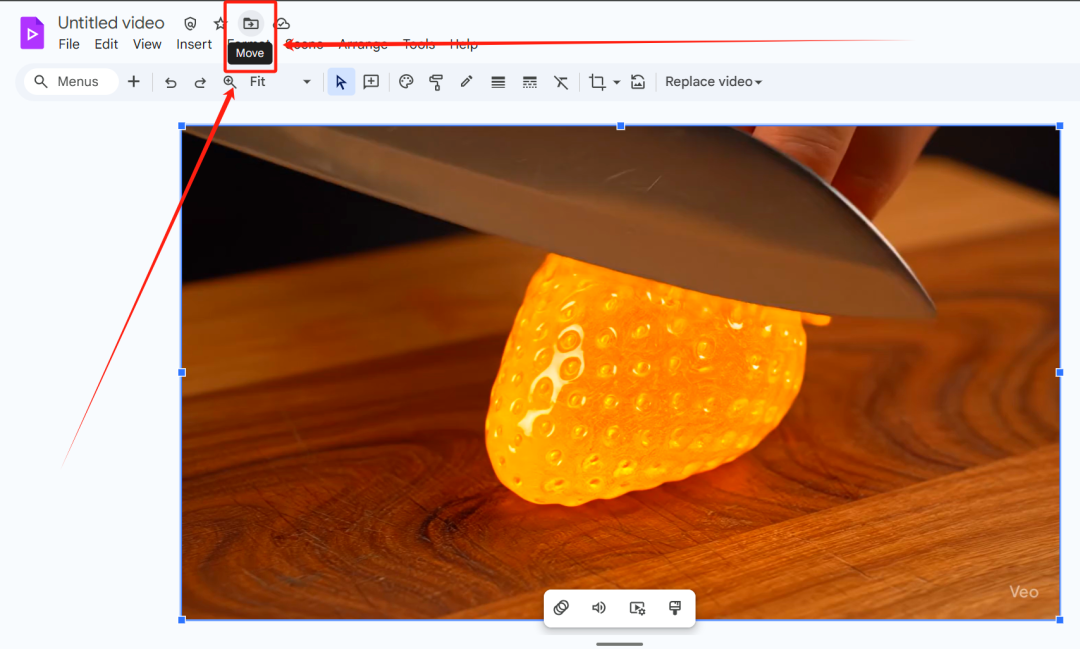
- Doppelklicken Sie in dem Pop-up-Fenster auf My Drive.
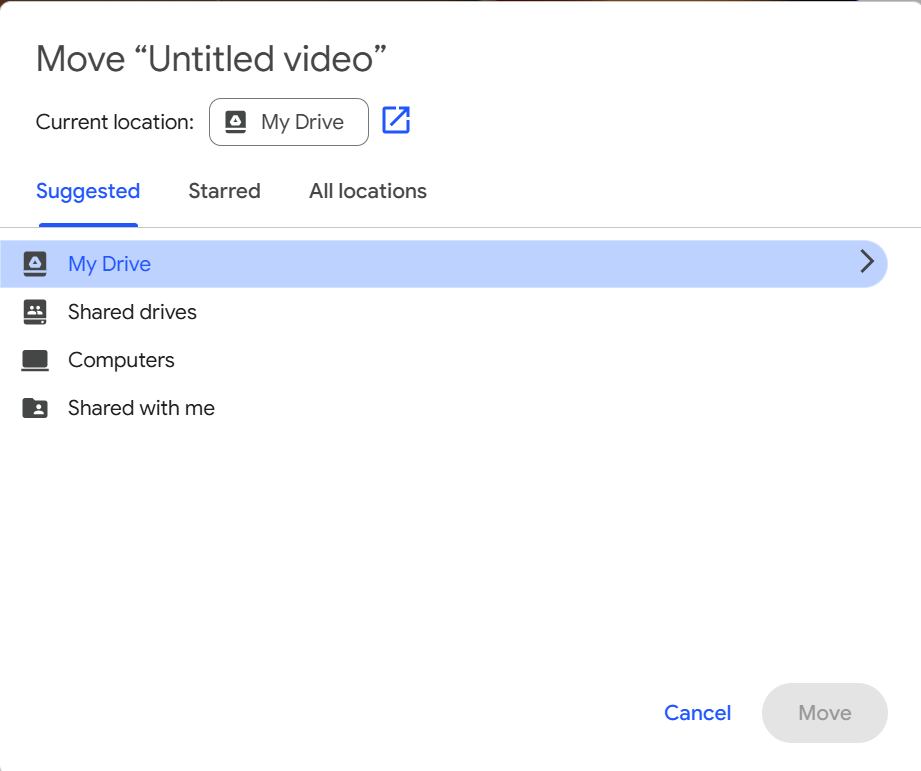
- Klicken Sie auf das Ordnersymbol in der unteren linken Ecke, um einen neuen Ordner zum Speichern Ihrer Videos zu erstellen, und klicken Sie dann auf "Verschieben", um die Dateien in diesen Ordner zu verschieben.
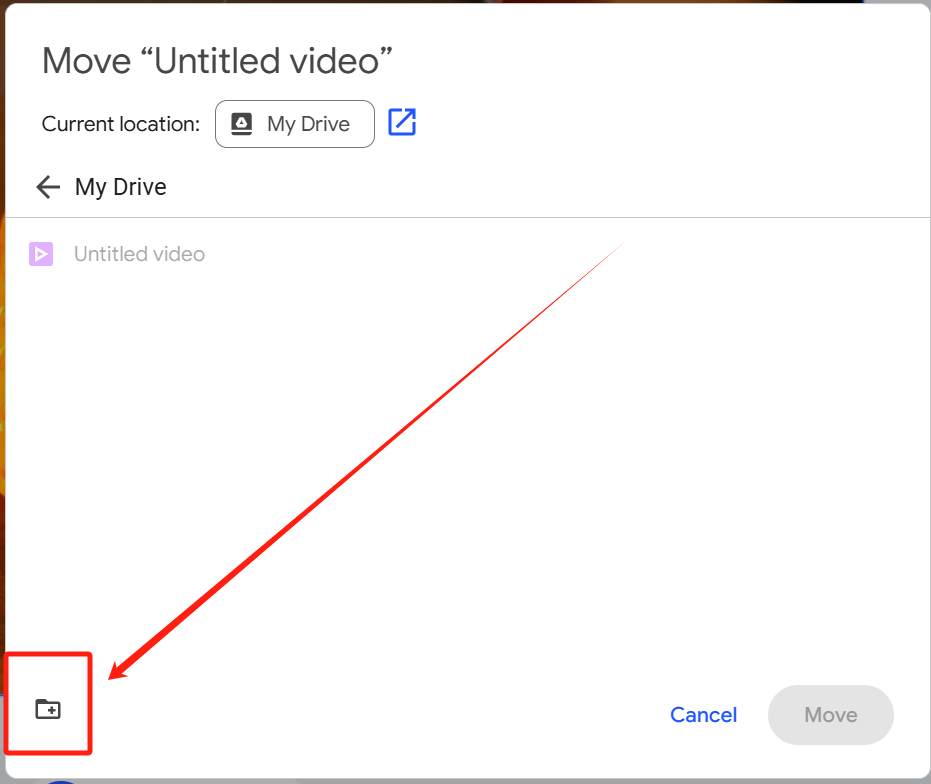
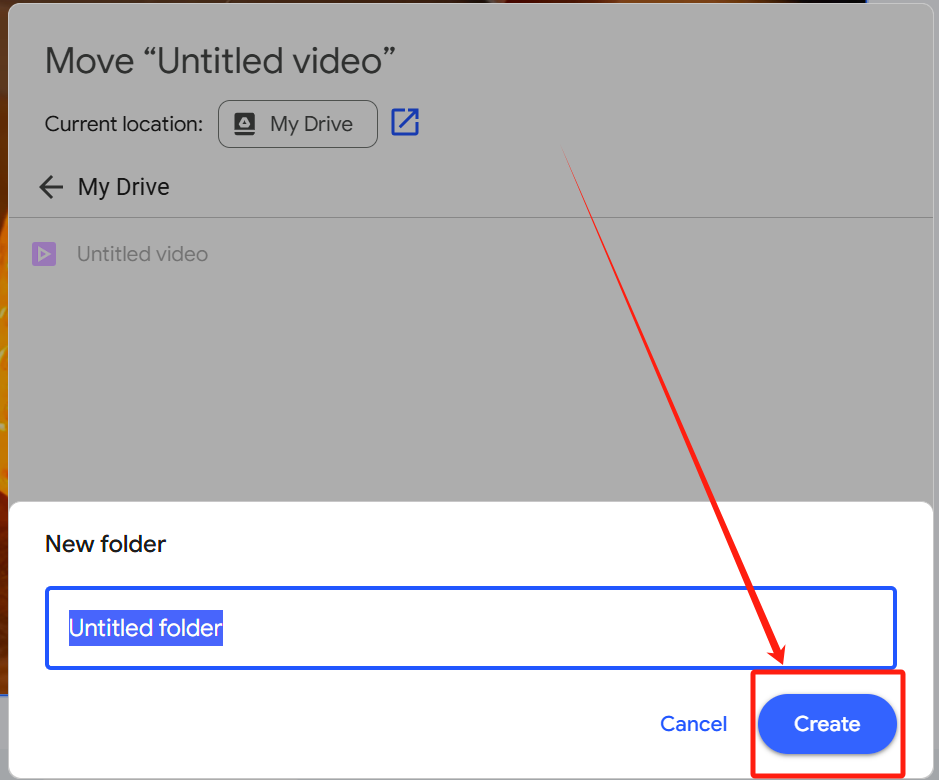
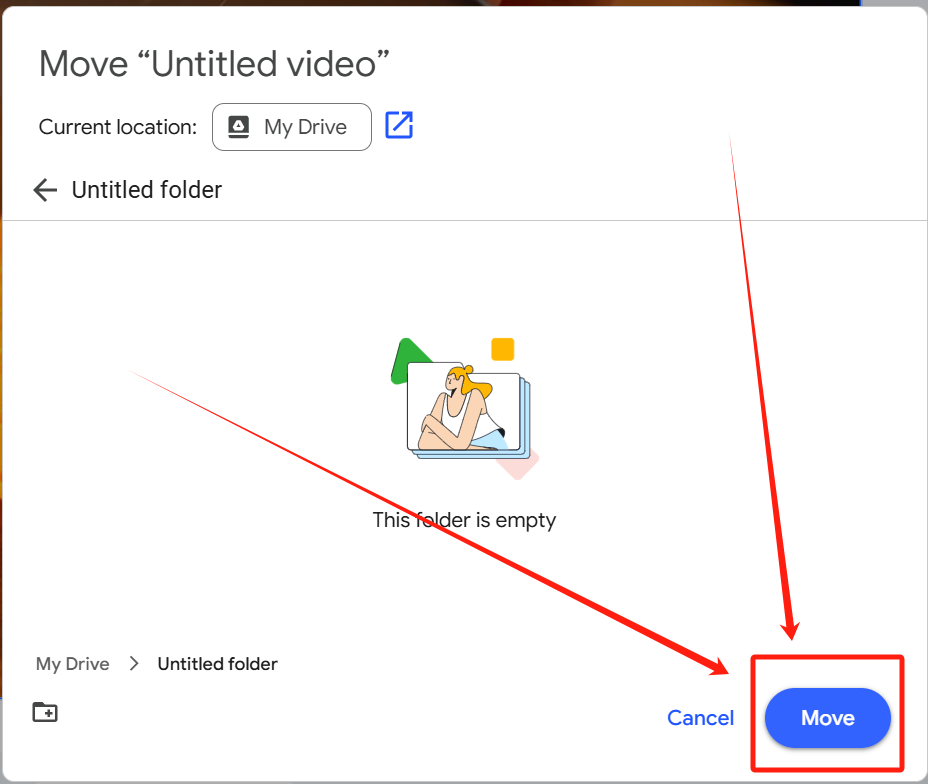
- Sobald die Verschiebung erfolgreich war, klicken Sie in der Eingabeaufforderung auf den Link "Mein Laufwerk", um Ihr persönliches Konto in einer neuen Registerkarte der Website zu öffnen.
Google Drive.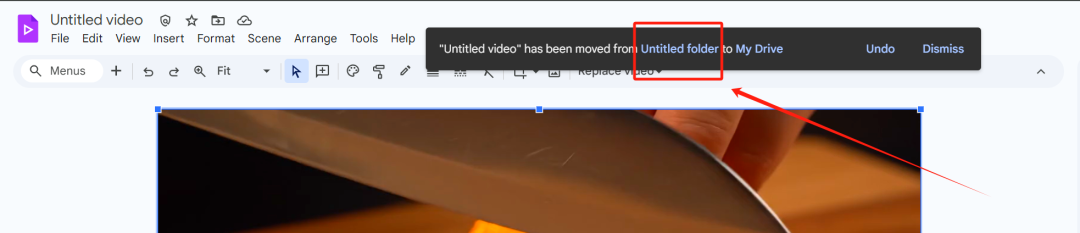
- In der neu eröffneten
Google DriveSuchen Sie auf der Seite die Videodatei, die Sie gerade gespeichert haben, klicken Sie mit der rechten Maustaste oder auf die Schaltfläche mit den drei Punkten im Menü und wählen Sie "Herunterladen", um die Videodatei lokal zu speichern.

Tipp 1: Wie Sie eine unbegrenzte Nutzung erreichen
Jedes Experiment (Labor) kann nur bis zu einer bestimmten Anzahl von Stunden oder Zeiten genutzt werden. Wenn das Limit erreicht ist, zeigt das System an, dass die Erzeugung nicht fortgesetzt werden kann. Um das Limit zurückzusetzen, genügt es:
- Deaktivieren Sie alle Verbindungen zum
Google Vidsim Gesang antwortenGoogle Cloud ConsoleZugehörige nicht markierte Fenster. - zurück zu
Cloud Skills BoostKlicken Sie auf der Kursseite auf "Labor beenden", um das aktuelle Experiment zu beenden.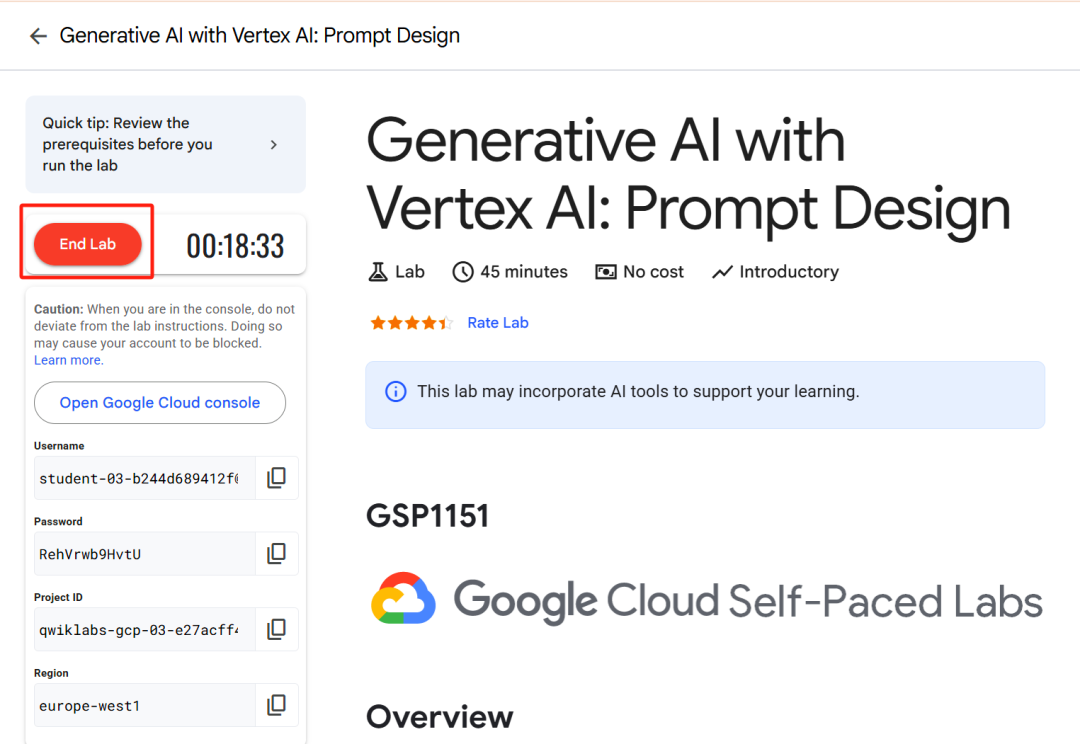
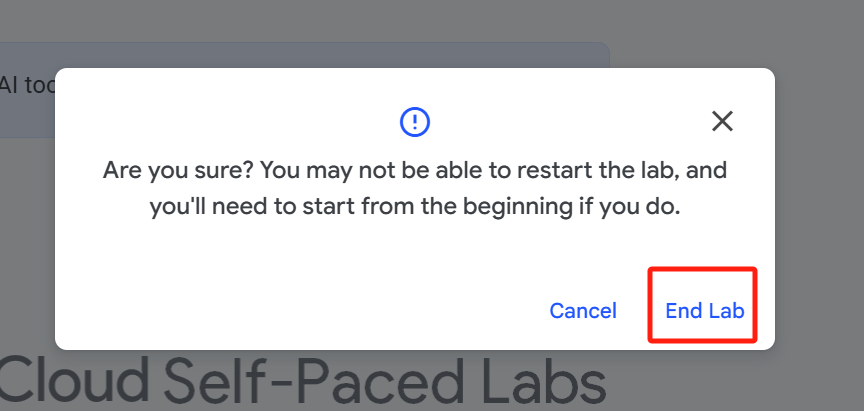
- Klicken Sie erneut auf "Start Lab", um ein ganz neues Experiment zu beginnen.
- Wiederholen Sie die Schritte 3 bis 6 und Sie erhalten einen neuen Satz temporärer Gutscheine und ein neues Nutzungslimit.
Durch das zyklische Durchlaufen von "Experiment beenden, neues Experiment starten" ist eine kontinuierliche und unbegrenzte Nutzung möglich. Es sei darauf hingewiesen, dass diese Methode den Erfahrungsmechanismus der Plattform ausnutzt und jederzeit in der Zukunft angepasst oder festgelegt werden kann.
Tipp 2: Wie man mehrere Videos gleichzeitig erstellt
Wenn Sie effizienter sein wollen, können Sie mehrere Generierungsaufgaben gleichzeitig einschalten.
- existieren
Google Vids(der Bildschirm aus Schritt 5), klicken Sie mit der rechten Maustaste auf die violette Farbe in der oberen linken Ecke des FenstersVidsSymbol und wählen Sie "Link in neuer Registerkarte öffnen".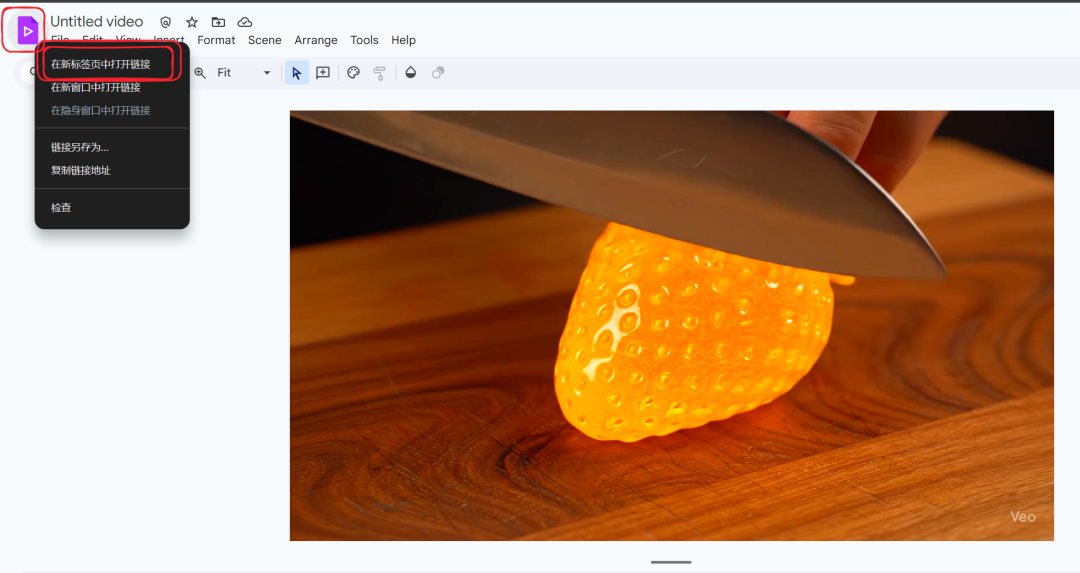
- Sie können diesen Vorgang so oft wie nötig wiederholen, um so viele (bis zu 20)
Google VidsTab. - Durch die unabhängige Ausführung von Aufgaben zur Videoerstellung in jeder Registerkarte kann eine parallele Verarbeitung erreicht werden, wodurch die Wartezeit drastisch reduziert wird.






































